Control remoto para Raspberry Pi. Cable de consola
Generalmente no vamos a conectar un teclado un ratón y una pantalla cada vez que queramos hacer algo con nuestro dispositivo. Os voy a enseñar en los próximos posts tres formas para controlar la Raspberry Pi sin tener que conectarle ningún periférico. Hoy en primer lugar os voy a enseñar a controlar la Raspberry Pi usando un cable de consola, en segundo lugar usando SSH, en tercer y último lugar con VNC. Estas tres formas de control remoto permiten que podamos controlar nuestro dispositivo de forma sencilla a través de nuestro portátil o ordenador de sobremesa.
1. Control remoto con cable de consola
¿Qué es un cable de consola? pues un cable que en un extremo tiene una conexión USB y en el otro 4 cables que conectándolos a los puertos GPIO de la Raspberry Pi nos permiten establecer una conexión de consola de forma directa. Con este cable no necesitamos pantalla, teclado ni ratón, ni cable de alimentación para la Raspberry Pi (el cable USB alimenta también la Raspberry Pi).
Si no disponéis de este cable en adafruit lo podéis conseguir, os dejo un enlace
http://www.adafruit.com/product/954
¿Como se conecta?
1.1. En primer lugar si somos usuarios de Windows o Mac, tenemos que descargar los controladores para el cable USB (PL2303 USB to Serial Driver). En el enlace que os he dejado antes también podéis descargarlos. O usar los siguintes enlaces directos. Para Windows (existen dos versiones del driver la 1.11, y la 1.0.13, esta última solo en caso que tengáis windows7 y el anterior driver os de problemas):
http://bit.ly/1hAX6Mw
Para Mac:
http://bit.ly/18oycat
Una vez descargados (lleva un manual en pdf por si queréis más información y varios archivos) instalaremos el driver ejecutando el archivo PL2303_Prolific_DriverInstall_vxxxx.exe, seguiremos los pasos de instalación hasta que finalize.
1.2 En segundo lugar hay que conectar los cables a la Raspberry Pi, siguendo estos pasos (mucho cuidado y aseguraos que la conexión queda como en la imagen que os muestro luego):
- conectamos el cable rojo en el pin 2 (5v)
- conectamos en cable negro en el pin 6 (GND)
- conectamos el cable blanco en el pin 8 (GPIO14/TXD)
- conectamos en cable verde en el pin 12 (GPIO15/RXD)
aquí os dejo una imagen con una tabla de los conectores GPIO (en la Raspberry Pi 2 y la RaspberryPi Zero los conectores GPIO creo que son idénticos al modelo B+, pero no está de más que lo comprobéis)
y aquí os dejo una segunda imagen de como queda conectado el cable (cuidado que entre el cable rojo y el negro hay un pin sinconexión!)
1.3 Ahora podemos conectar el cable USB a nuestro ordenador. En Windows y Mac tendría que aparecer una pantalla de instalación del controlador para el nuevo dispositivo. Para que os hagáis una idea en Windows aprarece esta pantalla
en mi caso ha tardado bastante en acabar la instalación (tened paciencia), al final aparecerá esta pantalla
Podemos comprobar que se ha instalado correctamente si vamos a la pantalla del administrador de dispositivos, veremos algo como esto (fijaos en la línea Puertos(COM y LPT) desplegadla si es necesario) en mi caso me indica que está usando en COM4, en vuestro caso puede ser otro.
1.4 Conectar el ordenador con la Raspberry Pi.
1.4.1 Si tenemos un Mac ejecutaremos un terminal e introduciremos la orden
$ screen /dev/cu.P
pulsaremos la tecla TAB y el nombre del dispositivo se completará de forma automática apareciendo por ejemplo
$ screen /dev/cu.PL2303-00001004
completaremos la orden para que quede así (añadimos la velocidad de conexión)
$ screen /dev/cu.PL2303-00001004 115200
presionamos Intro en el teclado y aparecerá la pantalla de inicio de sessión de la Raspberry Pi como muestro en la imagen
introduciremos el login y luego el password, y ya podemos controlar nuestro dispositivo de forma remota con un solo cable.
1.4.2 Si tenemos un pc con Windows, tendremos que descargar un software de conexión telnet y SSH, os recomiendo PuTTY. La web es http://www.putty.org/ tenéis que descargar el archivo *.exe según las especificaciones de vuestro pc y ejecutarlo. Os aparecerá una pantalla parecida a esta
en primer lugar haced ckick en la opción Serial, en segundo lugar en el campo Serial line introducid el nombre del puerto que se os indica en la pantalla del administrador de dispositivos (en mi caso el COM4), en tercer lugar en el campo Speed introducid el valor 115200, en cuarto lugar en el campo Saved sessions poned un nombre para la nueva conexión (yo he puesto RaspberryPi), haced click en el botón Save (acabamos de guardar la configuración de la conexión), la próxima vez que iniciéis el programa seleccionad en la lista de conexiones la conexión creada (en mi caso RaspberryPi) y haced click en el botón Load para cargar las características de la conexión. Ahora podemos hacer click en el botón Open y se abrirá una pantalla de terminal, hay que presionar Intro en el teclado y se iniciará una sesión de conexión con la Raspberry Pi como muestro en la imagen
introduciremos el login y luego el password, y ya podemos controlar nuestro dispositivo de forma remota con un solo cable.



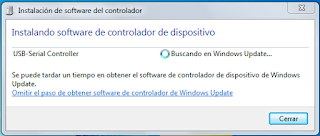


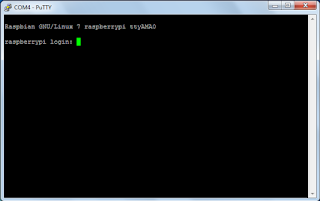

No hay comentarios:
Publicar un comentario